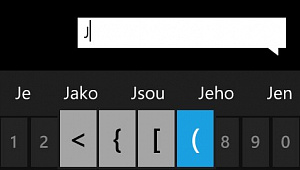HardSPL by mělo podporovat WM ve verzi 6.5.
Co budeme potřebovat:
1) pokud používáte ve flešovacím PC systém Vista anebo Windows7 je třeba mít nainstalované veškeré aktualizace WMDC ze stránek Microsoftu
2) zařízení HTC Touch PRO2 identifikující se jako RHOD100
(HardSPL pro zařízení RHOD400 a RHOD500 je přislíbeno později, ale to by nemělo uživatele v ČR nějak limitovat, protože tato zařízení nejsou v našich končinách běžně dostupná)
3) Aktivní připojení flešovacího PC k internetu
4) Rhodium-HardSPL_V1_20R2_185HSPL.zip
Pokud se nám při pokusu o instalaci ROM pro zařízení HTC TouchPRO2 objeví hláška ERROR(294):INVALID VENDER ID a i přes toto omezení bychom chtěli mít v zařízení námi požadovanou ROM nastává právě ten správný okamžik pro instalaci HardSPL.
Postup instalace HSPL:
Podmínky:
- připojení flešovacího PC k internetu
- provedení kompletní zálohy dat ze zařízení – pro případ vzniku problémů
- administrátorská práva na flešovacím PC
- uložení flešovacích utilit na lokální disk flešovacího PC
- ignorace varování antivirového programu při spuštění flešovacích utilit – po rozbalení by nemělo k varování docházet
- baterie zařízení nabitá na více jak 50%
- vypnutí hibernace a různých úsporných režimů na flešovacím PC, jehož napájení by mělo být zálohované – nejlépe použít k flešování notebook
1) stáhnout Rhodium-HardSPL ve formátu .zip a rozbalit do samostatného adresáře
2) připojit zařízení přes USB a nechat sesynchronizovat s PC přes Activesync nebo WMDC (stavová ikonka musí „zezelenat“). Nedoporučuje se vypnout na telefonu radiovou část (zapnout „Režim V letadle“) – Divné.
3) Připojení flešovacího zařízení k internetu je požadováno. Podle zdroje je to z důvodu, že si program on-line zjistí aktualizace a licence. Po spuštění programu se objeví tato obrazovka:

Zkusil jsem fleš bez připojení k internetu. Bohužel s tímto výsledkem:

Po stisknutí tlačítka OK se objeví tyto obrazovky:

Po stisknutí tlačítka OK se objeví toto okno na kterém nezbývá stisknout tlačítko NO a opakovat postup s PC připojeným k internetu.

Ve chvíli kdy máme flešovací PC připojené k internetu je průběh flešování velice hladký a postupně se nám na monitoru PC objevují tyto obrazovky, na kterých je vždy potřeba provést potvrzení, popřípadě odsouhlasení uvedených podmínek. Takže postupně je to takto:








Po této obrazovce dojde na zařízení k resetu. V té chvíli nám na PC vyběhne toto okno po jehož potvrzení:

nám vyskočí toto okno:

Zde je možnost přispět drobným obnosem na účet autorů. Pokud tak chceme učinit dáme Yes.
V této chvíli se nám otevře okno prohlížeče, kde máme možnost transakci okamžitě provést:

Nejmenší částka je stanovena na Ł3, což je při současném kursu méně než 100CZK. Na výběr je např. PayPal, anebo platba kreditkou. Vzhledem k tomu, že jsem častým uživatelem jejich „výtvorů“ nečinilo mi problém na jejich účet poslat symbolickou částku na podporu jejich projektu.
Pokud se nám vše zdařilo, tak jak mělo, na zařízení při vstupu do bootloaderu by se mělo objevit toto:

K podstatné změně došlo na druhém řádku, kde místo původního SPL-0.79.0000 máme po úspěšné fleši SPL-0.85.OliNex.
Vzhledem k tomu, že je toto všechno poměrně čerstvá záležitost a není v současnosti možnost vybírat z hromady „vychvalovaných“ neoficiálních ROM rozhodl jsem se vyzkoušet praktickou změnu, kterou tato operace přinesla: nainstalovat na takto „odemčené“ zařízení novější verzi rádioROM (3.46.25.30), která je oficiálně dostupná na stránkách HTC a zatím bohužel na zařízení nainstalovat nešla (neberu možnost použití GoldCard projektu Qmat, apod). Skutečnost je taková, že po instalaci HardSPL instalace nového rádioROM proběhla bez problémů.
V originálu postupu na ZDE jsou uvedeny také problémy, které mohou nastat při flešování tohoto HardSPL. Vzhledem k tomu, že jsem nezaznamenal jediný problém nedokáži prakticky popsat postupy, jak při takových problémech skutečně postupovat, ale pokud by se nějaké problémy náhodou vyskytly, pokusíme se je vyřešit ve fóru.
V dohledné době mám v plánu prakticky ověřit, opatřit obrázky a okomentovat postup vrácení původního SPL do zařízení.
Ruční vstup do bootloaderu: Na vypnutém zařízení současně stisknout a držet spodní boční tlačítko (ztlumování hlasitosti) a k tomu ještě krátce stisknou zapínací tlačítko.